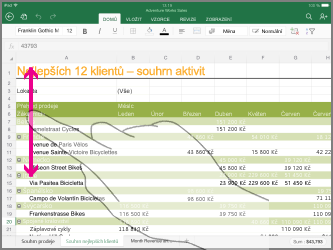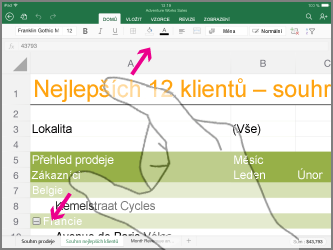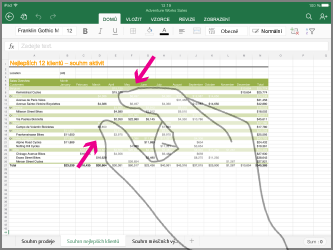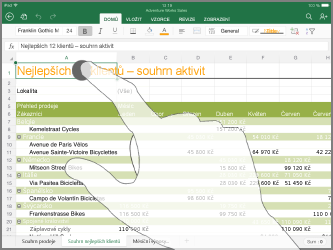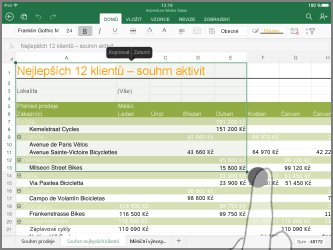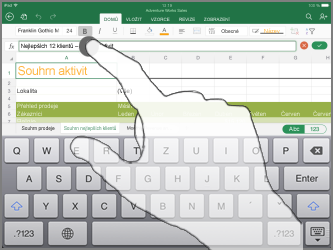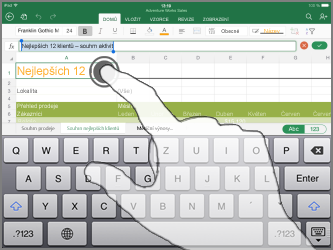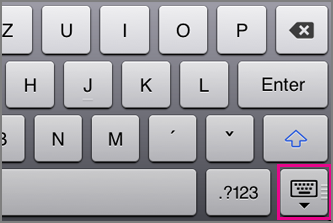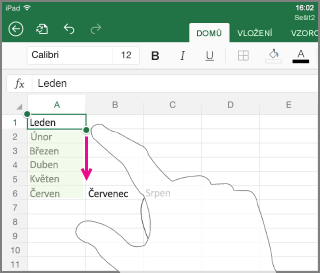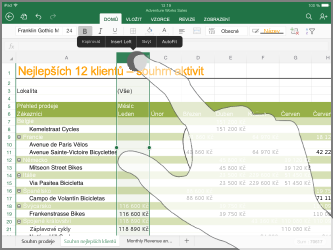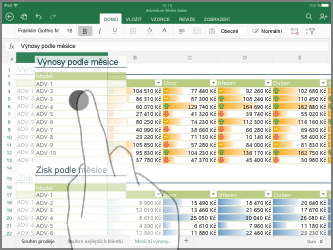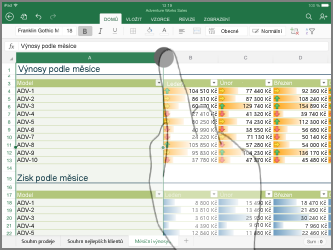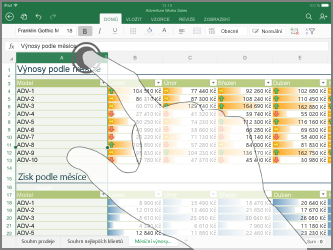Poznámka: Snažíme se pro vás co nejrychleji zajistit aktuální obsah nápovědy ve vašem jazyce. Tato stránka byla přeložena automaticky a může obsahovat gramatické chyby nebo nepřesnosti. Naším cílem je to, aby pro vás byl její obsah užitečný. Mohli byste nám prosím dát ve spodní části této stránky vědět, jestli vám informace v článku pomohly? Pokud byste se rádi podívali na jeho anglickou verzi, najdete ji tady .
Pokud jsou pro vás dotyková zařízení nová, osvojení si pár gest vám pomůže maximálně využít výhody možností dotykového ovládání.
Manipulace se souborem
|
Požadovaná akce |
Postup... |
Gesta |
|
Posunutí |
Dotkněte se obrazovky a posouvejte prst nahoru a dolů, doleva a doprava. Rychlé procházení velkých listů, vodorovně nebo svisle, použít úchyt posuvníku |
|
|
Přiblížení |
Roztáhněte dva prsty od sebe. |
|
|
Oddálení |
Stáhněte dva prsty k sobě. |
|
Výběr
|
Požadovaná akce |
Postup... |
Gesta |
|
Výběr buňky |
Klepněte na buňku. |
|
|
Výběr víc buněk |
Klepněte a potom přetáhněte úchyt pro výběr. |
|
|
Umístění kurzoru |
Klepněte do řádku vzorců. |
|
|
Přidání nebo úprava obsahu buňky |
Poklepejte na buňku nebo klepněte na řádek vzorců. |
|
|
Skrytí klávesnice na obrazovce |
Klepněte na tlačítko klávesnice. |
|
|
Otevření nabídky Úpravy pro buňku |
Klepněte na buňku. |
|
|
Výběr všech buněk obsahujících data |
Potáhněte prstem úchyt pro výběr dolů nebo doprava. |
|
Práce se sloupci nebo řádky
|
Požadovaná akce |
Postup... |
Gesta |
|
Výběr nebo úprava sloupce nebo řádku |
Klepněte na záhlaví řádku nebo sloupce. |
|
|
Přesunutí jedné nebo víc buněk nebo sloupce nebo řádku |
Klepněte a podržte vybraný sloupec nebo řádek nebo skupinu buněk. Když je položka připravená na přesunutí, tečkované čáry jsou animované. Přetáhněte vybraná data, kam potřebujete. |
|
|
Změna velikosti sloupce nebo řádku |
Klepněte a přetáhněte záhlaví sloupce nebo řádku. |
|
|
Přizpůsobení šířky sloupce nebo výšky řádku obsahu |
Poklikejte na záhlaví řádku nebo sloupce. |
|